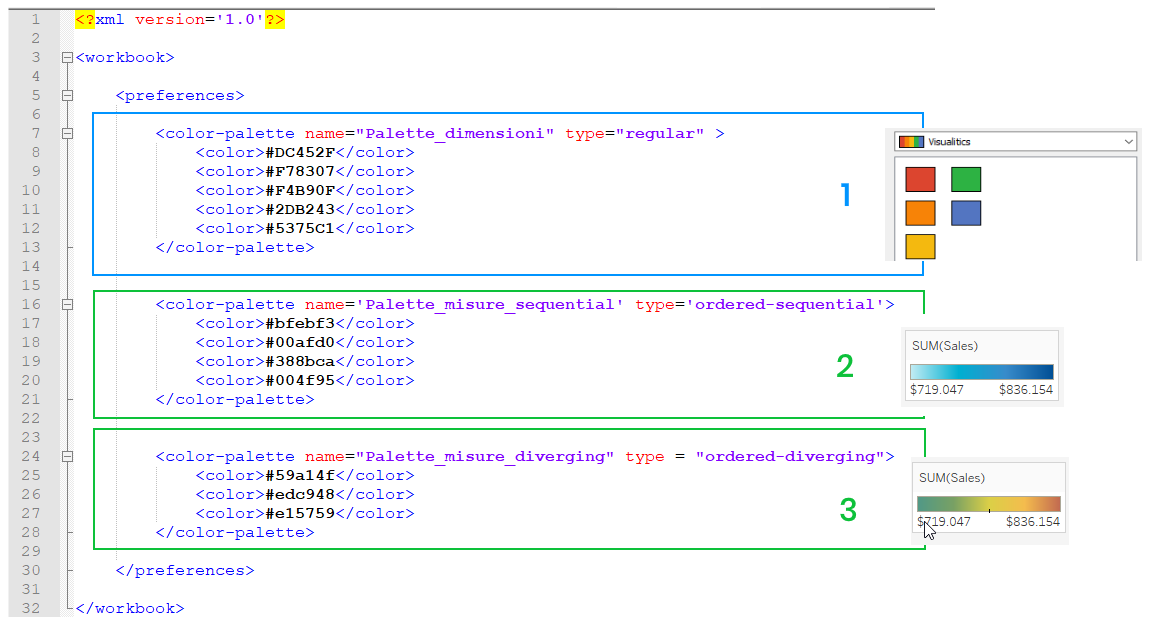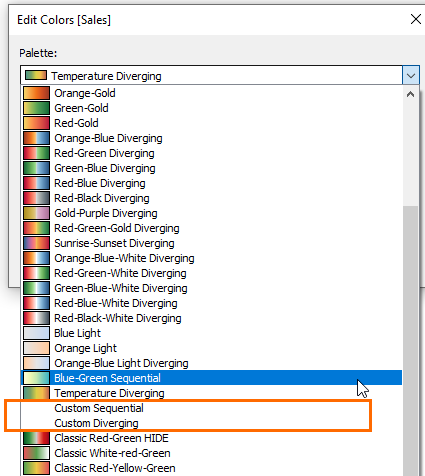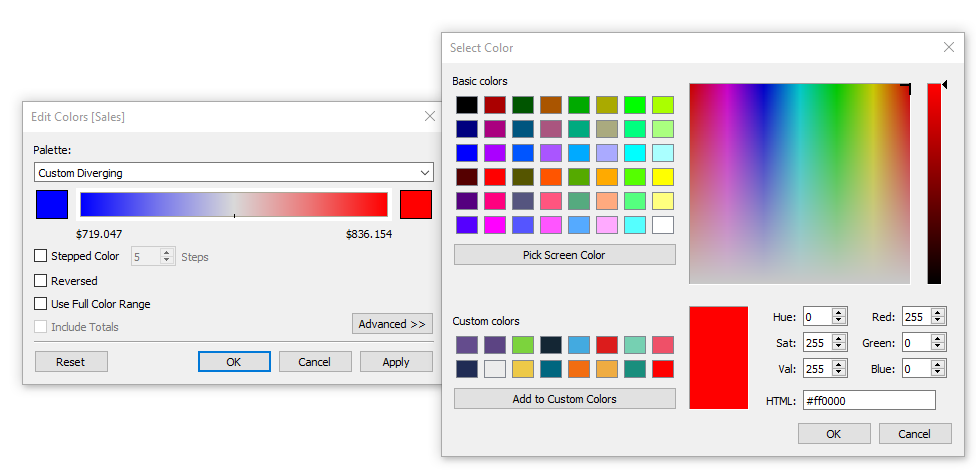En el artículo de esta semana queremos tratar un tema que podría ayudarte a personalizar las paletas de colores en Tableau. De hecho, cuando formateamos nuestros trabajos, podemos elegir escalas de colores predefinidas o crear una específica para nuestro uso y consumo.
Para cambiar los colores de los puntos representados en la vista, podemos utilizar principalmente dos métodos: veamos el primero juntos.
Hacemos clic en «Color» en la Marks Card y, a continuación, en «More colors…». Tableau abrirá un menú que nos permitirá elegir el color deseado. Pero atención, esto sucede cuando no se utiliza ningún campo para definir la propiedad de color.
También desde la Marks Card podemos cambiar los colores de otra forma.
Cuando utilizamos una Medida o una Dimensión en Color, podemos hacer clic en «Color» y, a continuación, «Edit Colors…». Se abrirá una ventana diferente a la vista anteriormente.
En esta nueva ventana, Tableau nos permite seleccionar colores predefinidos en Paletas existentes en el Repository. Solo hay que seleccionar la flecha situada a la derecha de «Select Color Palette» para que aparezca un menú desplegable con todas las paletas existentes.
Cada paleta tendrá una serie de colores que se pueden asignar directamente a las Dimensiones.
En el caso de Medidas tendremos escalas de colores continuas, que pueden ser secuenciales o divergentes.
En el caso de Medidas tendremos escalas de colores continuas, que pueden ser secuenciales o divergentes.
Una gran oportunidad que ofrece Tableau es crear Paletas de colores personalizadas que pueden ser:
- Categóricas, cuando utilizamos una Dimensión para definir el color;
- Secuenciales o Divergentes, cuando la propiedad cromática se representa a partir de los valores de una medida.
Las paletas Secuenciales se utilizan para definir la intensidad de una Medida. Por ejemplo, un color más claro puede indicar una magnitud menor que el mismo color más intenso.
En cambio, las paletas Divergentes se utilizan para indicar diferencias entre valores positivos y negativos, generalmente centradas en el valor 0 en un color neutro.
Cómo crear paletas de colores personalizadas en Tableau
En «My Tableau Repository» hay un archivo con formato XML llamado «Preferences.tps».
Este archivo se puede modificar con un editor de texto (Bloc de notas de Windows, Notepad+++, etc.). Una vez abierto el documento, introduce las etiquetas en formato HTML5 entre las dos etiquetas , como se muestra en la imagen a continuación.
Lo que haremos ahora es insertar las diferentes Paletas en medio de las etiquetas . Cada Paleta se definirá dentro de dos etiquetas y .
Cada color perteneciente a la paleta se indicará en valores hexadecimales #RRGGBB; solo hay que prestar atención a la primera etiqueta color-palette, que tendrá los siguientes atributos:
- name: el nombre que se mostrará en Tableau
- type: el tipo de paleta que puede adoptar los valores «regular» (paleta discreta), «ordered-sequential» (paleta continua secuencial) u «ordered-diverging» (paleta continua divergente).
Se muestran a continuación 3 ejemplos para cada uno de los 3 tipos de paletas.
- Regular
- Ordered-sequential
- Ordered-diverging
Una alternativa que ofrece Tableau es la creación de Paletas continuas personalizadas (Secuenciales y Divergentes) directamente en el libro de trabajo.
Después de introducir una medida en Color en la Marks Card, solo hay que seleccionar entre las paletas del menú desplegable una de las dos paletas predeterminadas, Custom Sequential o Custom Diverging, y a continuación seleccionar los dos colores extremos de la paleta. En ese punto, Tableau creará automáticamente la escala continua con todos los colores.
En el ejemplo vemos una paleta Custom Diverging de azul a rojo:
Para más información sobre este tema, no dudes en mandarnos tu consultar a la dirección info@visualitics.es. Puedes seguir en contacto con nosotros siguiéndonos en nuestro blog y en nuestras redes sociales de Facebook y LinkedIn.